「Params」タブからCurveコンポーネントをワークスペースへドラッグ
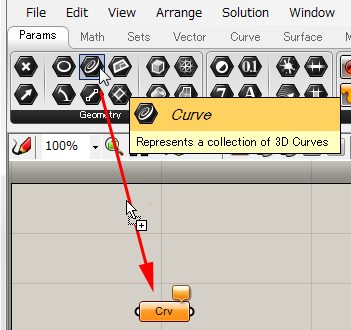
Curveコンポーネントを右クリックし、ポップアップメニューから「Set one Curve」を選択。
カーブへ変換したいポリラインを選択。
※複数のポリラインを選択する場合は、「Set Multiple Curves」
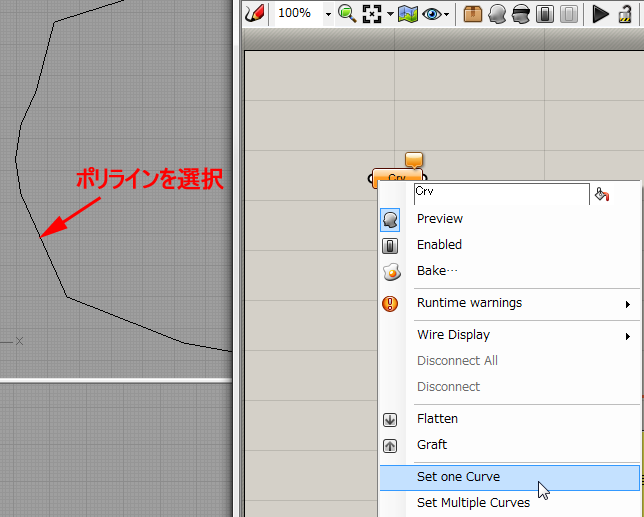
「Curve」タブのAnalysisグループにControl Pointsコンポーネントをワークスペースに配置。
Curveコンポーネントと結線すると、ポリラインを構成する制御点の箇所に×印が表示される。
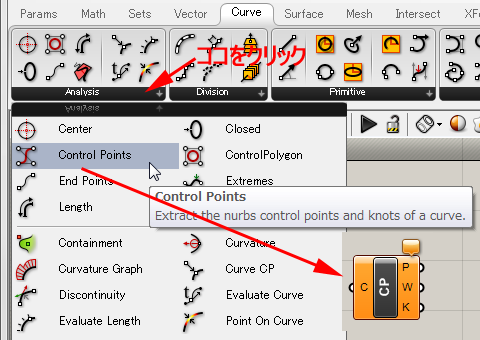
「Curve」タブよりCurveコンポーネント、およびInterpolateコンポーネントを配置
※ Curveコンポーネントは「Params」タブのものと同じ名称であるが、
「Params」中のものは既存カーブの定義用コンポーネント、
「Curve」のものは制御点よりNurbsカーブを生成させるためのコンポーネント
Control PointsコンポーネントのP端子(ポリラインより抽出された制御点群)と、
CurveコンポーネントのV端子(制御点指定曲線を作成するための制御点入力)を結線すると、
ポリラインの頂点を制御点とするカーブが作成される。
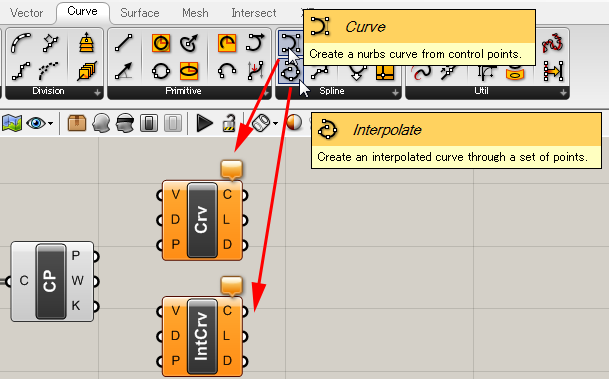
Control PointsコンポーネントのP端子(ポリラインより抽出された制御点群)と、
CurveコンポーネントのV端子(制御点指定曲線を作成するための制御点入力)を結線すると、
ポリラインの頂点を制御点とするカーブが作成される。
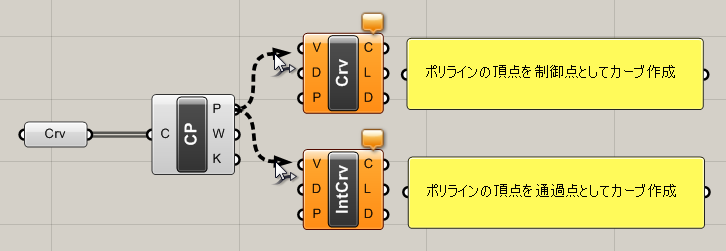
一方で InterpolateコンポーネントのV端子(補間点指定曲線を作成するための制御点入力)を結線すると、
ポリラインの頂点を通過点とするカーブが作成されます。
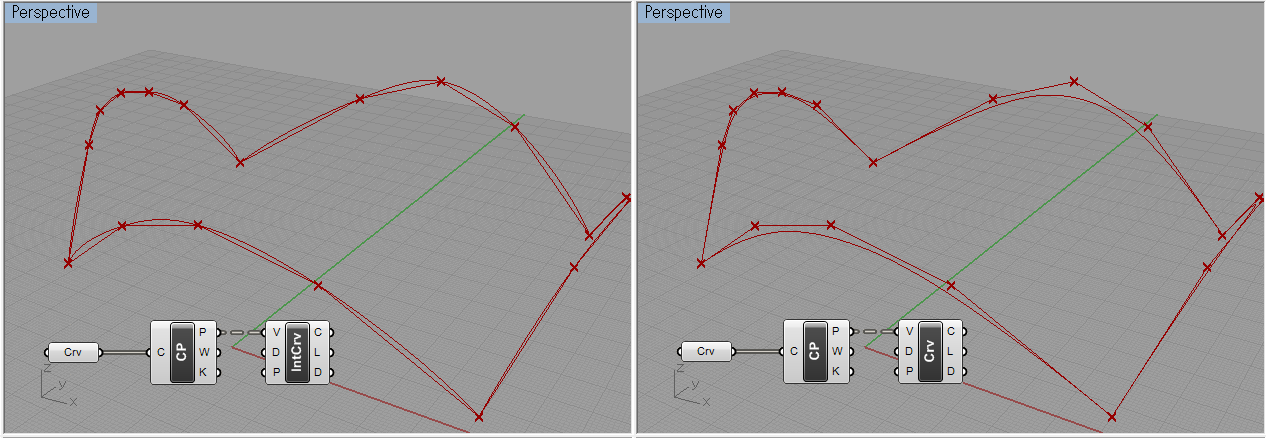
Grasshopper – イントロ ~パラメータとコンポーネント~
Grasshopper – ポリラインからカーブへの変換
Grasshopper – コンポーネントの接続
Grasshopper – Panel コンポーネントの使い方
Grasshopper – スライダーの使い方
Grasshopper – データ編集
Grasshopper – One Point!コンポーネントの表示の制御
Grasshopper – サンプル1、サンプル2(多角形・2DBasic)
Grasshopper – サンプル3(3DBasic)
Grasshopper – サンプル4(Fusion)
Grasshopper – サンプル5(Transform)
Grasshopper – サンプル6(UVDivision)
Grasshopper – サンプル7(Morfh)
Grasshopper – サンプル8(MapSurface)
Grasshopper – サンプル9(OrientSrf)
Grasshopper: Voronoiパターンを利用した建築モデリング
Grasshopper – Voronoi パターンシミュレーション
